
Vytvoření vlastních chytrých seznamů v Připomínkách na Macu
V Připomínkách na Macu můžete vytvářet vlastní chytré seznamy, které vám nabídnou další způsob pro zobrazení vašich připomínek. Chytré seznamy shromažďují připomínky ze všech vašich seznamů na základě kritérií, která zvolíte – například značky, datum, čas, priorita, příznak nebo poloha. Vyberete-li na bočním panelu vlastní chytrý seznam, zobrazí se připomínky, které odpovídají jeho kritériím. Samotné připomínky zůstávají v původních seznamech.
Chytrý seznam můžete vytvořit při vytváření nového seznamu. Můžete také převést běžný seznam na chytrý seznam anebo můžete chytrý seznam vytvořit ze značek.
Poznámka: Všechny funkce aplikace Připomínky popsané v této příručce jsou dostupné při používání aktualizovaných připomínek na iCloudu. Některé funkce nejsou k dispozici, pokud používáte účty od jiných poskytovatelů.
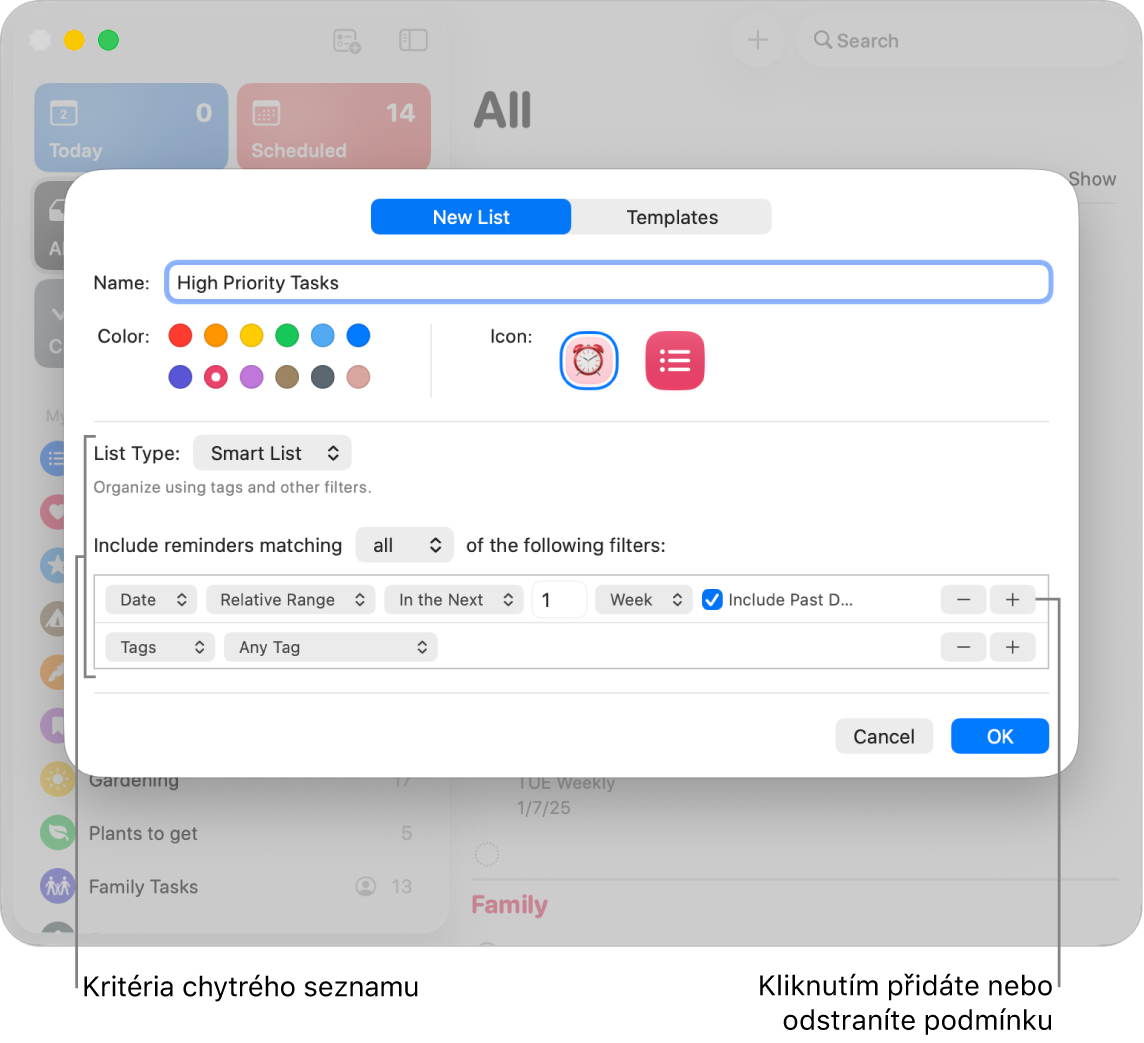
Vytvoření vlastního chytrého seznamu
Otevřete na Macu aplikaci Připomínky
 .
.Nahoře na bočním panelu klikněte na
 .
.Poznámka: Pokud máte na bočním panelu více účtů, vyberte seznam pod svým účtem na iCloudu a potom klikněte na tlačítko „Přidá nový seznam“.
Zadejte název nového seznamu připomínek.
Klikněte na tabulku barev a vyberte barvu seznamu.
Chcete-li pro seznam vybrat ikonu, proveďte jednu z následujících akcí:
Použití emotikonů: Klikněte na
 a pak vyberte emotikon.
a pak vyberte emotikon.Použití ikon Připomínek: Klikněte na
 a pak vyberte požadovanou ikonu.
a pak vyberte požadovanou ikonu.
Klikněte na místní nabídku Typ seznamu a pak vyberte volbu Chytrý seznam.
Určete kritéria.
Výběr způsobu vybírání připomínek: Klikněte na místní nabídku „Zahrnout připomínky, které odpovídají“ a pak vyberte „všechny“ nebo „libovolné“. Vyberete-li „všechny“, musí připomínka odpovídat všem filtrům, než se zařadí do vlastního chytrého seznamu. Vyberete-li „libovolné“, musí připomínka odpovídat alespoň jednomu z filtrů.
Nastavení prvního filtru: Klikněte na první místní nabídku, vyberte požadovanou volbu (Značky, Datum, Čas, Priorita, Značka, Poloha nebo Seznamy) a pak nastavení filtru dokončete v dalších zobrazených nabídkách a polích (budou se lišit v závislosti na volbě, kterou jste vybrali v první nabídce).
Pokud například vyberete Datum, můžete si v druhé místní nabídce vybrat z několika voleb (například Dnes, Po datu, Zadané rozmezí nebo Relativní rozmezí). Pokud ve druhé místní nabídce vyberete Zadané rozmezí, klikněte na data, která se zobrazí, a zadejte datum začátku a datum konce. Pokud v druhé místní nabídce vyberete volbu Relativní rozmezí, ve třetí místní nabídce vyberte volbu „V příštích“ nebo „V posledních“, do následujícího pole zadejte číslo, v poslední místní nabídce vyberte časovou jednotku a pak v případě potřeby zaškrtněte políčko „Po termínu“.
Přidání nebo odstranění filtrů: Pokud chcete nastavit další filtry, klikněte napravo u filtru na
 . Pokud chcete některý filtr odstranit, klikněte na něm na tlačítko
. Pokud chcete některý filtr odstranit, klikněte na něm na tlačítko  .
.
Klikněte na OK.
Vlastní chytré seznamy vytvořené v systému macOS 13 nebo novějším, které používají určité filtry, nelze zobrazit na zařízeních se systémem macOS 12 či starším, iOS 15 či starším nebo iPadOS 15 či starším. Další informace najdete v tématu O filtrech chytrých seznamů připomínek.
Převedení běžného seznamu na vlastní chytrý seznam
Než se rozhodnete převést běžný seznam na vlastní chytrý seznam, mějte na paměti následující skutečnosti:
Existující připomínky v seznamu jsou označeny názvem nového chytrého seznamu a přesunuty do výchozího seznamu připomínek.
Pokud převáděný seznam obsahuje vnořené úlohy, budou tyto vnořené úlohy přesunuty na nejvyšší úroveň výchozího seznamu připomínek a už nebudou nadále propojené s nadřazenou úlohou.
Sdílené seznamy nelze na chytrý seznam převést.
Stejně tak nelze na chytrý seznam převést ani výchozí seznam připomínek.
Otevřete na Macu aplikaci Připomínky
 .
.Na bočním panelu vyberte seznam, který chcete převést.
Použijte příkaz Soubor > Převést na chytrý seznam.
Klikněte na Převod.
Vytváření vlastních chytrých seznamů ze značek
Jakmile vytvoříte jednu nebo více značek, můžete pomocí nich vytvořit nový vlastní chytrý seznam.
Otevřete na Macu aplikaci Připomínky
 .
.Na bočním panelu odrolujte dolů a vyberte značky, na jejichž základě chcete chytrý seznam vytvořit.
Jedním kliknutím značku zahrnete. Dalším kliknutím značku vyloučíte. Vyloučené značky jsou přeškrtnuté.
Klikněte na místní nabídku v horní části oddílu Značky a vyberte jednu z následujících voleb:
Všechny vybrané: Zahrnou se připomínky označené všemi vybraným značkami.
Kterékoli vybrané: Zahrnou se připomínky označené alespoň jednou z vybraných značek.
Použijte příkaz Soubor > Vytvořit chytrý seznam.
Zadejte název nového seznamu a pak stiskněte klávesu Return.
Nový chytrý seznam bude pojmenován podle značky, ze které byl vytvořen, a každá připomínka přidaná do tohoto seznamu bude označena značkou.
Chcete‑li se o chytrých seznamech dozvědět více, přepněte na Macu do aplikace Připomínky ![]() a vyberte volbu Nápověda > Tvorba chytrých seznamů.
a vyberte volbu Nápověda > Tvorba chytrých seznamů.